Beheben des Problems, dass die Sortierung nach Änderungsdatum in Windows 11 nicht funktioniert

Das Organisieren von Dateien kann eine Herausforderung sein und zahlreiche Benutzer hatten Probleme mit der Funktion „Sortieren nach Änderungsdatum“, die in Windows 11 nicht richtig funktionierte. Dieses Problem kann die Dateiverwaltung erschweren, aber glücklicherweise stehen mehrere Lösungen zur Verfügung.
Was kann ich tun, wenn die Sortierung nach Änderungsdatum in Windows 11 nicht funktioniert?
1. Setzen Sie „Gruppieren nach“ auf „Keine“
- Öffnen Sie den problematischen Ordner.
- Klicken Sie mit der rechten Maustaste auf eine leere Stelle im Ordner.
- Wählen Sie „Gruppieren nach“ und legen Sie es dann auf „Keine“ fest .
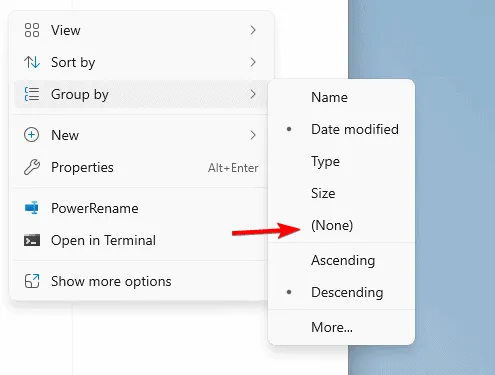
- Versuchen Sie anschließend erneut, nach Änderungsdatum zu sortieren.
2. Ordneroptimierung ändern
- Suchen Sie den Ordner, den Sie anpassen möchten. Klicken Sie mit der rechten Maustaste darauf und wählen Sie Eigenschaften .
- Navigieren Sie zur Registerkarte „Anpassen“ und wählen Sie „Diesen Ordner für den gewünschten Dateityp optimieren“ aus.
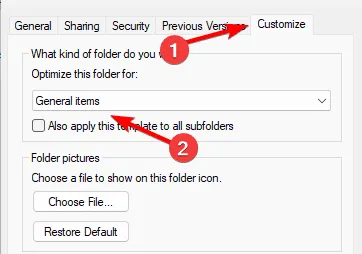
- Wenden Sie die Änderungen an.
Dieses Problem kann ziemlich unklar sein, insbesondere wenn die Sortierung nach Änderungsdatum nicht funktioniert und Dateien und Ordner nicht gemeinsam sortiert werden.
Wenn das Problem weiterhin besteht, sollten Sie einen alternativen Dateimanager für Windows 11 ausprobieren. Viele Benutzer haben auch berichtet, dass der Datei-Explorer die Sortierreihenfolge häufig zurücksetzt, was ein weiteres Problem ist, das behoben werden kann.



Schreibe einen Kommentar